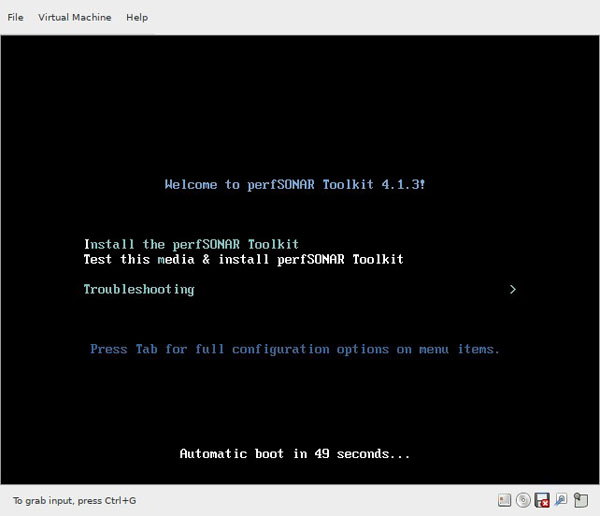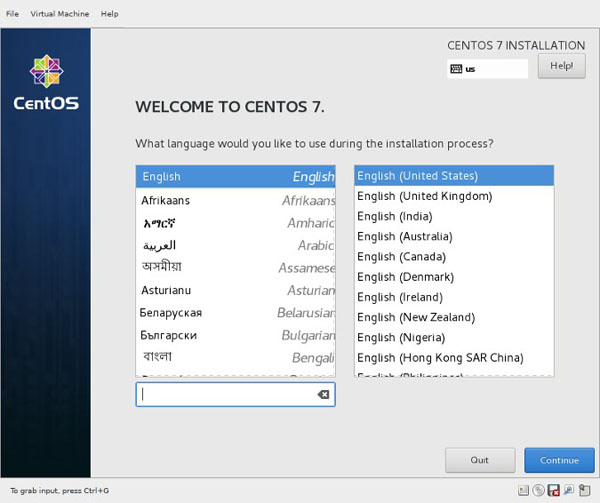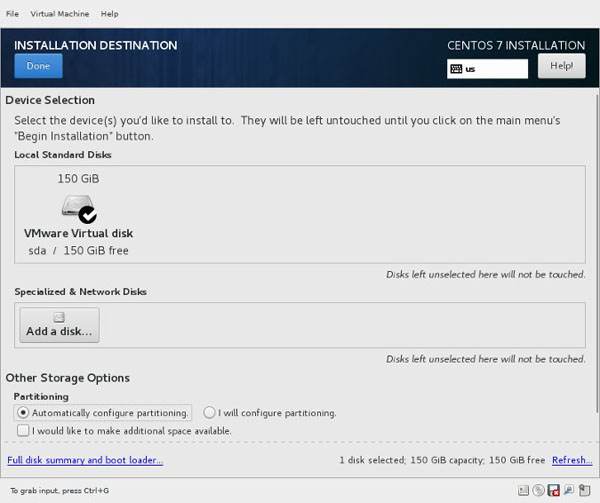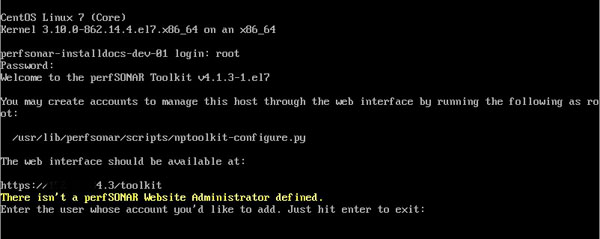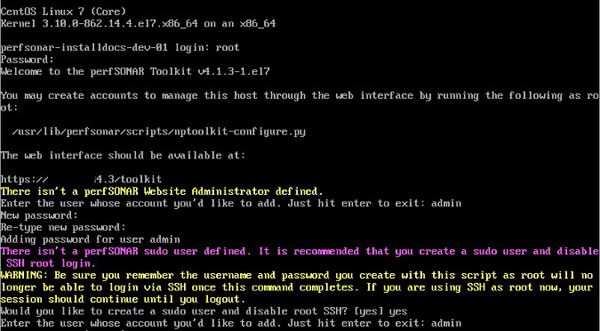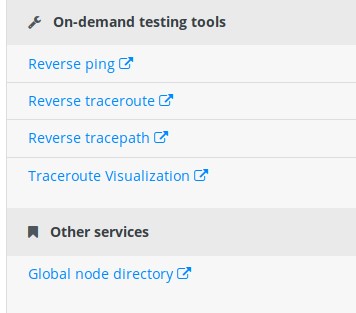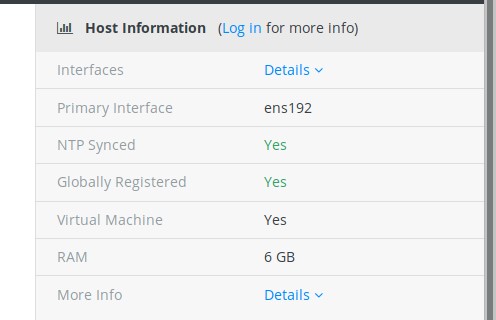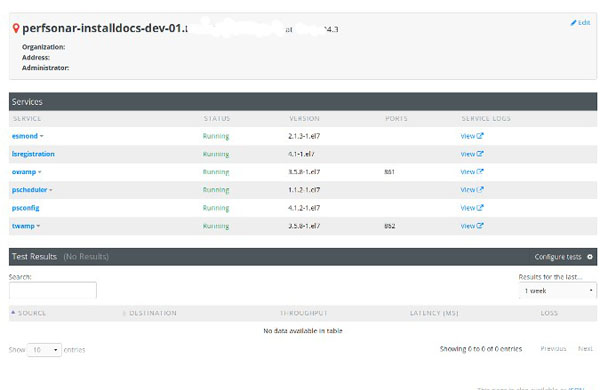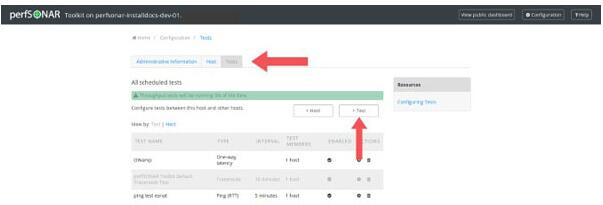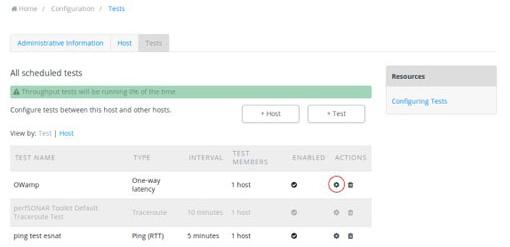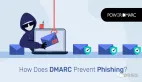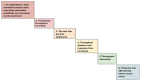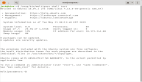【51CTO.com快译】PerfSONAR(https://www.perfsonar.net/)是一套网络测量工具包,用于测试和共享端到端网络性能方面的数据。
使用像PerfSONAR这种网络测量工具的总体好处是,可以早早发现问题。具体而言,有了合适工具给出的合适答案,可以更严谨地打补丁、整形网络流量以全面加速连接,并且改进网络基础设施设计。
PerfSONAR采用开源Apache 2.0许可证发布,因而比进行这种分析的大多数工具更经济实惠,在网络基础设施预算有限的情况下这是一大优势。
PerfSONAR版本
PerfSONAR有好几个版本:
- Perfsonar-tools:命令行客户端版本,用于按需测试。
- Perfsonar-testpoint:为PerfSONAR-tools添加自动化测试和集中式管理测试。它有归档功能,但必须归档到外部节点。
- Perfsonar-core:包括testpoint软件中的所有功能,但使用本地归档而非外部归档。
- Perfsonar-toolkit:核心软件,它包括一个Web UI,拥有面向整个系统的安全设置。
- Perfsonar-centralmanagement:一个完全独立的PerfSONAR版本,使用庞大的节点网格来显示结果。它还有一项功能:将任务模板推送到每个节点,每个节点则将测量结果发回到中央主机。
本教程将使用PerfSonar-toolkit;该软件中使用的工具包括iPerf、iPerf3和OWAMP。
要求
- 建议的操作系统:CentOS / RHEL7
- ISO:下载完整安装的ISO是启动和运行软件的最快方法(http://downloads.perfsonar.net/toolkit/pS-Toolkit-4.1.3-CentOS7-FullInstall-x86_64-2018Oct24.iso)。虽然有Debian版本,但用起来要困难复杂得多。
- 最低硬件要求:2核和4GB内存
- 建议的硬件:200GB硬盘、4核和6GB内存
安装和配置PerfSONAR
安装是快速的CentOS安装,你要为硬盘和用户选择时区和配置。建议使用硬盘自动配置,因为你只需选择“Install Toolkit”,然后按照提示操作即可。
图1. PerfSonar欢迎屏幕
选择你的语言。
图2. 选择你的语言
选择目的地。
图3. 选择安装目的地
基本安装完毕后,你会看到Linux登录屏幕。
图4. Linux登录
登录后,系统提示你创建用户ID和密码,以便登录进入到PerfSONAR的Web前端――确保记住你的登录信息。
图5. 创建用户帐户
还要求你禁用root的SSH访问权限,并为sudo创建新用户;只需按照步骤来创建新用户。
图6. 创建sudo用户帐户
你可以使用配置服务自动提供IP地址和主机名。否则,你得设置主机名(可选)并配置IP地址。
登录进入到Web前端
基本配置完成后,你可以通过http://ipaddress/toolkit或http://hostname/toolkit,登录进入到Web前端。Web前端会显示你刚设置的设备的名称或IP地址、所用工具列表、测试结果区域、主机信息、全局节点目录和按需测试。
这些选项显示在网页的右侧。
图7. 按需测试
图8. 主机信息
图9. PerfSonar网络前端
针对单一配置模式,你需要另一个节点来进行测试。想获得一个节点,单击全局节点“Lookup Service Directory”( http://stats.es.net/ServicesDirectory/)链接,该链接会显示可用节点列表。
从左侧的pScheduler Server列表中选择一个外部节点。(我选择了ESnet的亚特兰大测试服务器。)
点击“Log In”按钮,输入在基本配置期间创建的用户ID和密码,配置节点。
图12. 登录进入到测试节点
下一步,选择Configuration(配置)。
图13. Configuration(配置)按钮
这会将你带到配置页面,可以通过点击“Test”,然后点击+Test,将测试添加到其他节点。
图14. PerfSonar节点配置
点击+Test后,你会看到带有几个下拉选项的弹出窗口。就本教程而言,我对使用IPv4的ESnet亚特兰大节点进行单向主动测量协议(OWAMP)测试,以测量单向延迟。
侧栏
- OWAMP测量单向特性,比如单向延迟和单向损耗。由于有更多的时间源(比如GPS和CDMA),高精度测量这些单向IP性能指标成为了可能。OWAMP能够实现这些测量的互操作性。
- IPv4是互联网协议的第四个版本,如今它是互联网大多数系统的主要协议。IPv4协议为基于分组交换原理的计算机网络操作定义了规则。这种低级协议负责基于IP地址来实现网络节点之间的连接。
- IPv4节点是perfsonar测试节点,只使用IPv4协议进行网络测试。你所连接的perfsonar测试节点就是本文档中构建的同一个应用。
下拉列表应使用服务器的主界面。确认测试已启用(“Test Status”切换开关呈绿色),然后点击窗口底部的“OK”按钮。
图15. 添加测试
一旦你添加了测试信息,点击页面底部的“Save”按钮。
图16. Save按钮
你会看到关于所有计划测试及它们所测试的主机的信息。你可以点击Actions(操作)列中的Settings(设置)图标,将更多的主机添加到测试。
图17. 计划测试列表
测试间隔根据建议的设置来自动设置。如果测试频率增加,测试仍可以正常运行,但你的硬盘可能会更快填满数据。
一旦测试完成,点击View Public Dashboard(查看公共仪表板)以查看返回的数据。请注意,访问第一组数据可能需要5分钟到几个小时。
图18. 查看公共仪表板
公共仪表板显示了大体摘要数据集。如果你想要更多的信息,点击Details(细节)。
图19. Details(细节)
你会看到一个更大的图,有这个选项:可以展开图,呈现一年内收集数据的情况。
图20. 扩展的细节图
PerfSONAR现在运行并测试网络。你还可以拿网络里面的两个节点(或一个内部网络节点和一个外部节点)进行测试。
你对你的网络能了解到什么?
我在使用PerfSONAR时已经发现了下列问题:
- 不对称的吞吐量
- 光纤中断
- 电路速度不符合合同协议
- 由于配置错误,内部网络速度下降
- 路由不正确
原文标题:How to test your network with PerfSONAR,作者:Jessica Repka
【51CTO译稿,合作站点转载请注明原文译者和出处为51CTO.com】